 |
|---|
iPhoneには、ガラケーや一部のAndroidスマホに備わる「赤外線通信」機能がありません。そこで重宝するのが、無料のアドレス・ファイル交換アプリの「BUMP」と、iPhoneの標準機能「AirDrop」です。Androidスマホとは「BUMP」、iPhone同士なら「AirDrop」を使えば手早く連絡先を交換できます。
iPhone×Androidスマホの場合:「BUMP」で連絡先をやり取り
「BUMP」を使うには、自分とやり取りする相手の両方のiOS/Android端末内に無料アプリ「BUMP」をインストールしておく必要があります。アプリを起動後、自分の名前やアドレス、電話番号、住所などを入力して保存すれば設定は完了です。BUMPで受信したアドレス情報はiPhoneの「連絡先」アプリにも保存されます。ただし、相手の名前の読み仮名が登録されないため「#」欄に登録されるので注意しましょう。とりあえずその場で情報を交換しておいて、家に帰ってから読み仮名やメモ欄を編集するといったやり方がおすすめです。
| 端末同士をコツンとぶつけて(BUMP)連絡先を交換 |
 |
|---|
| 利用時は、BUMPを起動させた状態で端末を軽く振るだけです。双方の端末に相手のデータが送られ、iPhoneの「連絡先」にも保存されます。このとき、本体同士をぶつけないようにしましょう |
 |
|---|
| 自分のアドレスデータだけでなく、「連絡先」アプリ内の情報や、カメラロール内の画像や写真も「BUMP」を経由してAndroid端末へサクッと送信できます |
iPhone×iPhoneの場合:「AirDrop」で連絡先をやり取り
初めて連絡先を交換する相手とAirDropを使う場合は、お互いに「AirDrop」機能をオンにしなければいけません。そのあと、「連絡先」アプリで自分のアドレスデータを表示させ、共有メニューからAirDrop機能を使って相手に送る、というのが全体の流れです。まず、iPhoneの画面下部を上にスクロールして、コントロールセンターを呼び出します。「AirDrop」をタップして、メニューから「全員」を選んでおきましょう。
| 「連絡先」で自分のアドレスデータを表示させる |
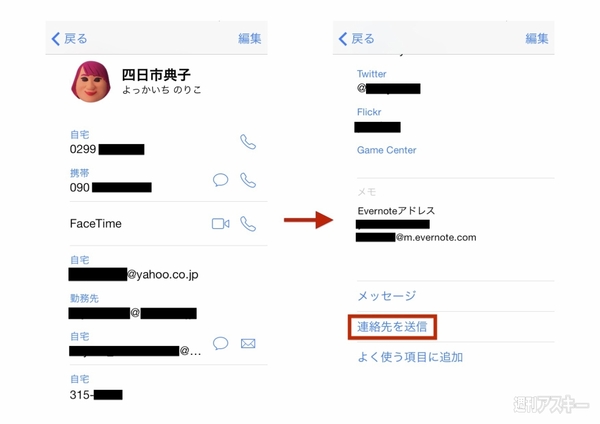 |
|---|
| 「連絡先」アプリで、自分のアドレスデータをタップで開きます。画面最下部にあるメニューから「連絡先を送信」を選びます |
| AirDropでアドレスデータを送る |
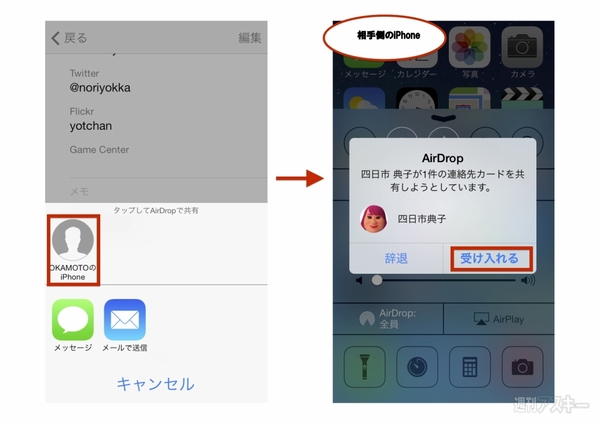 |
|---|
| お互いにAirDropが有効になっていれば、「タップしてAirDropで共有」に相手のアイコンが表示されます。アイコンをタップすると、相手側に送信者の情報を参照するかどうかの通知が表示されます。あとは相手に「受け入れる」タップしてもらえば、受信した側の「連絡先」にデータが送られる仕組みです |
『BUMP』
App Store価格:無料
(価格は記事掲載時点のものです)
(c) Bump Technologies,Inc.

坂元葉月
hanaガールプロジェクト×iDOLStreet企画ユニットhanarichu(ハナリッチュ)のメンバー
公式ブログ
http://ameblo.jp/w-street-osaka/theme-10055862513.html
※以下にアナザーカットを用意しています
 |
|---|
 |
 |
hanarichu
前列左から、小玉梨々華、三谷優依。後列左から、吉本ほのか、坂元葉月、緒方もも
公式サイト
http://www.hanagirl.jp/projects/hanarichu/
 |
|---|
写真/Yusuke Homma(GIRLS)
http://girls-snap.com/
週刊アスキーの最新情報を購読しよう



